win10怎么查看电脑型号和配置 win10系统如何查看电脑型号品牌
更新时间:2023-10-22 09:43:39作者:xiaoliu
win10怎么查看电脑型号和配置,在使用Win10操作系统的时候,有时我们需要了解电脑的型号和配置信息,这对于维修、升级或者购买配件等方面都非常有帮助。如何在Win10系统中查看电脑的型号和品牌呢?简单来说Win10提供了多种方法来获取这些信息。无论是通过系统设置、设备管理器还是使用命令行,我们都可以轻松地获得电脑的型号和配置。接下来我们将详细介绍这些方法,以帮助您更好地了解自己的电脑。
具体步骤:
1.打开电脑,点击左下角【开始】。选择【设置】图标,见下图
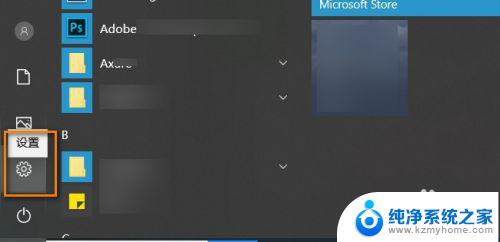
2.进入设置界面,点击【系统】选项,见下图
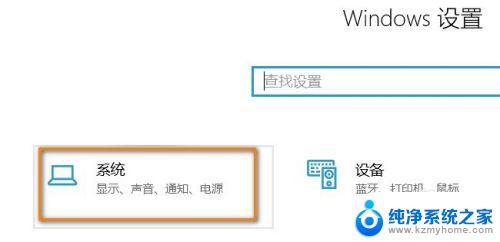
3.进入系统主页,点击最下方的【关于】选项。见下图

4.在设备规格下方,可以查看到电脑的型号。设备名称等信息。
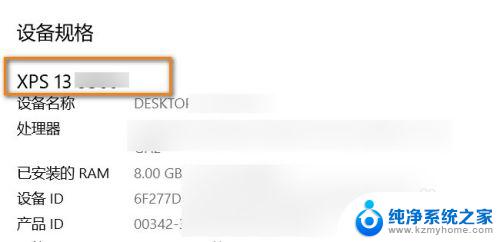
以上便是Win10如何查看电脑型号和配置的全部内容,如果您遇到同样的情况,请参照本文提供的方法进行处理,希望这些方法能帮助到您。
win10怎么查看电脑型号和配置 win10系统如何查看电脑型号品牌相关教程
- 笔记本在哪里查看型号 win10系统如何查看电脑型号和配置
- 怎样查看电脑的型号 win10系统如何查看台式电脑型号
- win10查询电脑型号 如何在win10系统中查看电脑型号
- 怎么查看电脑gpu型号 如何在Win10电脑上查看GPU型号
- 如何看电脑的配置跟型号win10 如何在win10系统中查看电脑的型号
- 怎么看自己电脑的配置和具体型号win10 Win10系统电脑怎样查看电脑配置
- windows查看显示器型号 win10显示器型号在哪里查看
- 电脑怎么看自己的主板 如何查看Win10电脑的主板型号
- 怎么看自己的网卡 win10如何查看笔记本电脑的网卡型号
- 电脑查看显示器 win10显示器型号查看方法
- 电脑右下角的图标怎么显示出来 如何让win10所有图标都显示在任务栏右下角
- win10自动更新导致蓝屏 Win10正式版自动更新失败蓝屏怎么解决
- 笔记本蓝牙连接电视后如何投屏 win10笔记本无线投屏到电视怎么设置
- 怎样去除win10开机密码 win10开机密码怎么取消
- win10关闭windows防火墙 Win10系统关闭防火墙步骤
- 微软浏览器闪退 Win10Edge浏览器打开闪退怎么解决
win10系统教程推荐
- 1 笔记本蓝牙连接电视后如何投屏 win10笔记本无线投屏到电视怎么设置
- 2 win10关闭windows防火墙 Win10系统关闭防火墙步骤
- 3 win10开机图标变大了 win10电脑重启图标变大解决技巧
- 4 电脑重置后windows怎么激活 win10系统重置后激活方法
- 5 怎么开电脑麦克风权限 win10麦克风权限在哪里可以找到
- 6 windows 10开机动画 Windows10开机动画设置方法
- 7 输入法微软拼音怎么调 win10电脑微软拼音输入法怎么调整
- 8 win10没有ppt怎么办 win10右键新建中没有PPT选项怎么添加
- 9 笔记本硬盘损坏是否会导致蓝屏 Win10系统DRIVER POWER STATE FAILURE蓝屏怎么处理
- 10 win10老是提醒激活 Win10系统总提醒需要激活怎么解决